
Metoda de restaurare este prima.
Vom începe calea noastră de recuperare de la panoul de control. Vom ajunge la panoul de control prin meniul "Start" (nimic complicat).
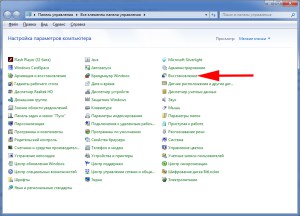
Săgeata indică elementul dorit "Restaurare". Facem clic pe el. În fața ochilor se va deschide fereastra.
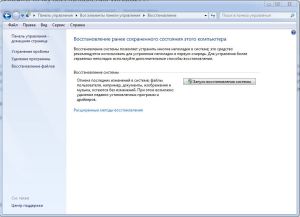
Cu un singur buton "Porniți Restabilirea sistemului", la care faceți clic.
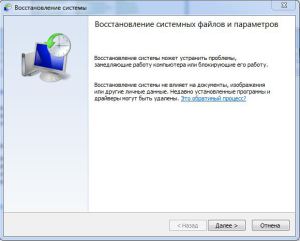
În fereastra care se deschide, faceți clic pe butonul "Următorul".
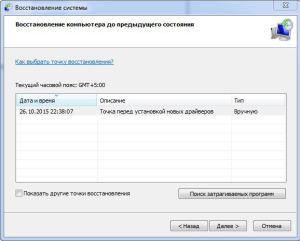
Programul ne arată lista punctelor de recuperare disponibile, am doar un astfel de punct și l-am numit "Punct înainte de a instala drivere noi", așa cum am sunat în ultimul articol. În această fereastră, pentru început, putem da clic pe butonul "Căutați programe afectate" și vom vedea informații despre modificările programului care vor apărea în momentul recuperării. Dacă totul ți se potrivește, atunci du-te "Următorul".

Și fereastra de confirmare finală a ieșit. Dacă sunteți absolut de acord, atunci făcând clic pe butonul "Terminare", va începe procesul de recuperare.
Modul de a restabili al doilea.
Dacă deodată sa întâmplat ca Windows să nu pornească, atunci există o opțiune pentru a efectua restaurarea. Pentru a face acest lucru, trebuie să apăsați de câteva ori F8 când porniți Windows 7, veți vedea un meniu pentru selectarea opțiunilor suplimentare pentru bootarea sistemului de operare.

Dintre toate soiurile, alegem primul element "Depanarea problemelor calculatorului", iar în fereastra următoare mergeți la "Restaurare sistem".
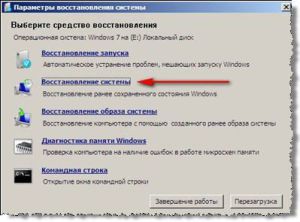
Apoi urmați instrucțiunile expertului de recuperare de la punctul de control.